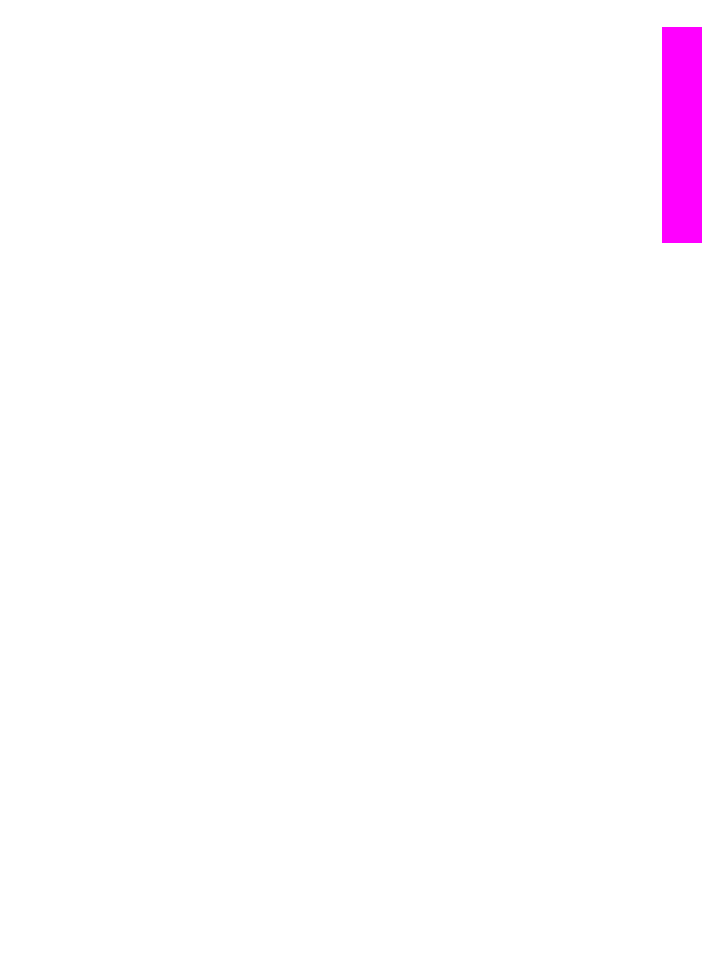
Використання списку доступу HP Instant Share
Список доступу використовується, коли HP all-in-one налаштований на
отримання як у Відкритому, так і в Обмеженому режимах.
●
У Відкритому режимі колекції зображень приймаються від будь-якого
відправника, який має Паспорт НР та знає назву, присвоєну пристроєві.
Відкритий режим дозволяє відправникові надсилати зображення на пристрій.
Використовуйте список доступу для присвоєння привілею автодруку. Та для
блокування відправників, від яких Ви не хочете отримувати зображення.
●
В Обмеженому режимі зображення приймаються лише від відправників зі
списку доступу. Особи, додані в список повинні мати ім'я користувача та
пароль Паспорту НР.
Додаючи відправника в список, йому можна надати наступні привілеї:
–
Дозволити: Дозволити перед друком попередній перегляд зображень,
одержаних від відправника.
–
Автодрук: Дозволити автоматично друкувати на пристрої всі
зображення, одержані від відправника.
–
Блок: Гарантує, що на пристрій не буде надіслано небажаних зображень
від відправника.
Щоб скористатися списком доступу
1
Натисніть
HP Instant Share
на контрольній панелі HP all-in-one.
На кольоровому графічному дисплеї з'явиться меню
HP Instant Share
.
2
Натисніть
3
, а потім
5
.
Відобразиться меню
Параметри HP Instant Share
і виділиться
Керування
рахунком
.
Появиться меню
Вибір комп'ютера.
з переліком комп'ютерів, під'єднаних до
мережі.
3
Виберіть комп'ютер з переліку.
Примітка
На вибраному комп'ютері повинно бути встановлене програмне
забезпечення HP Image Zone і він повинен підтримувати службу
HP Instant Share.
На комп'ютері появиться вікно служби HP Instant Share.
4
Згідно підказки, увійдіть в систему HP Instant Share за допомогою userid
(імені користувача) та password (паролю) Паспорту НР.
З'явиться менеджер HP Instant Share.
Посібник користувача
133
Вик
ористан
н
я
HP
Instant
Share
(
в
мер
еж
і)
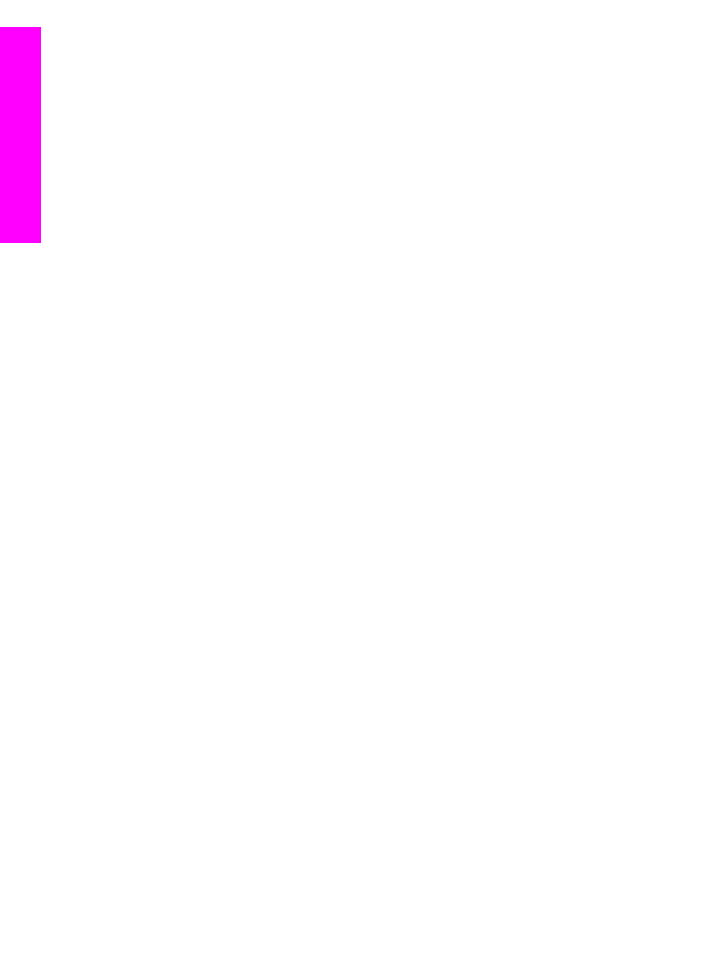
Примітка
Якщо служба HP Instant Share налаштована на запам'ятовування
userid (імені користувача) та password (паролю) Паспорту НР,
то запит про їх введення не появиться.
5
Дотримуючись екранних вказівок додайте чи видаліть відправників зі списку
доступу та відредагуйте привілеї.
За додатковою інформацією див. екранну довідку.
Примітка
Щоб додати відправника в список доступу, необхідно знати його ім'я
користувача Паспорту НР. Ім'я користувача вимагається при
додаванні відправника в список. Після додавання відправника в
список та визначення привілей, в списку відобразиться інформація
про цього відправника наступним чином: Привілей доступу, ім'я,
прізвище, ім'я користувача Паспорту НР.